01. Crée une list1e
avec MAILCHIMP

objectif : Comprendre comment créer une nouvelle liste et la paramétrer
Mailchimp en quelques mots
La newsletter ou lettre d’information est un média web essentiel pour communiquer, informer et garder votre notoriété auprès de votre public et vos clients.
Mailchimp propose donc son service freemium jusqu’à 2000 abonnés*, ce qui est très intéressant pour commencer une campagne auprès de ta communauté.
* La solution est gratuite à partir d’un certain seuil d’inscrits. Passé ce seuil le service sera payant : Check les offres ici.
MailChimp est la solution d’e-mailing qui te permets de gérer tes listes d’envoi, créer des visuels professionnels et suivre ta campagne efficacement.
Rendez-vous sur le site de Mailchimp pour commencer ! http://mailchimp.com/
Log toi ou inscris-toi
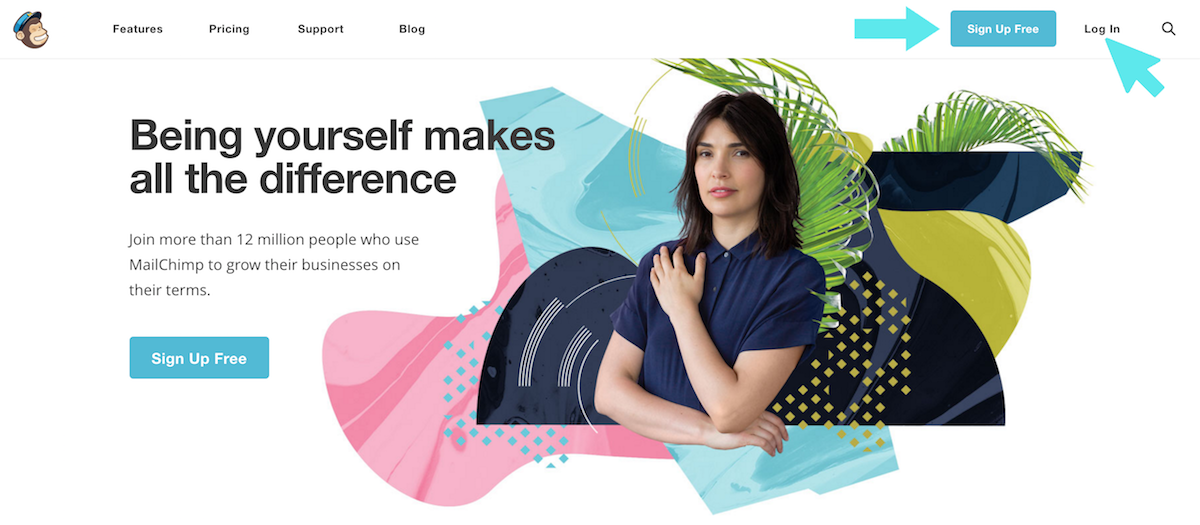
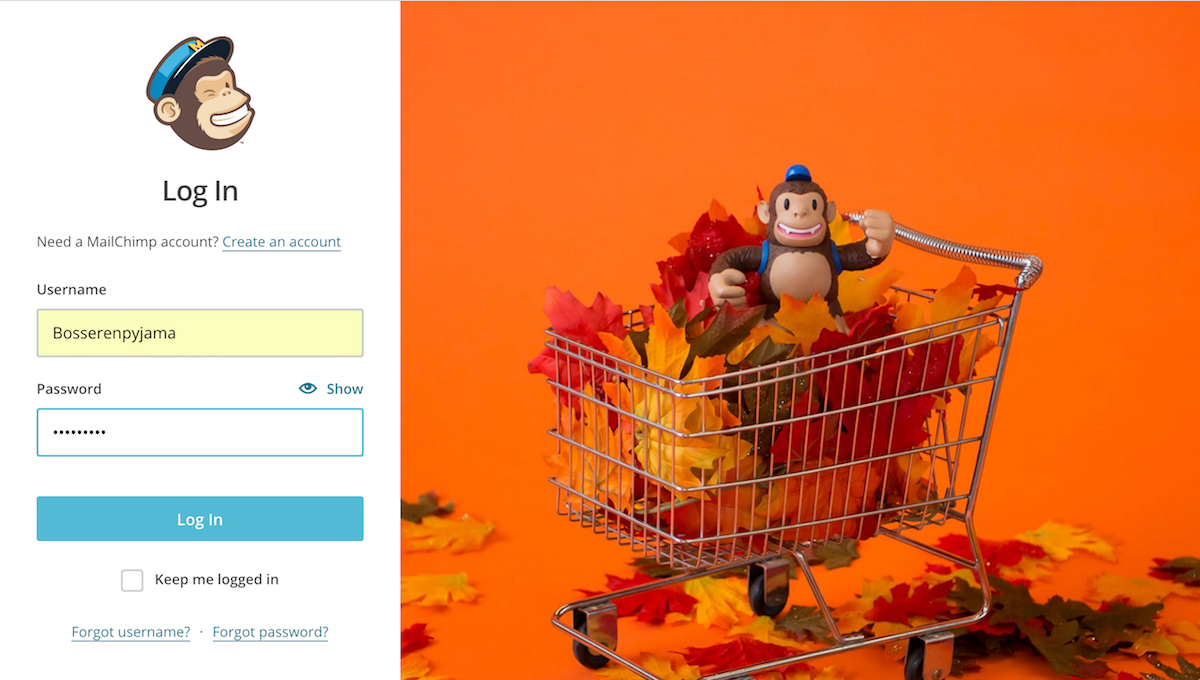
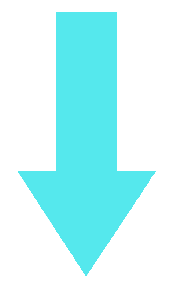
Tu es connecté... Oh Yeah!
Une fois dans l’interface, va dans la partie « Profile », vérifie tes informations personnelles :
- Username : Nom d’utilisateur
- First Name : Prénom
- Name : Nom
- Change password : Changez de mot de passe
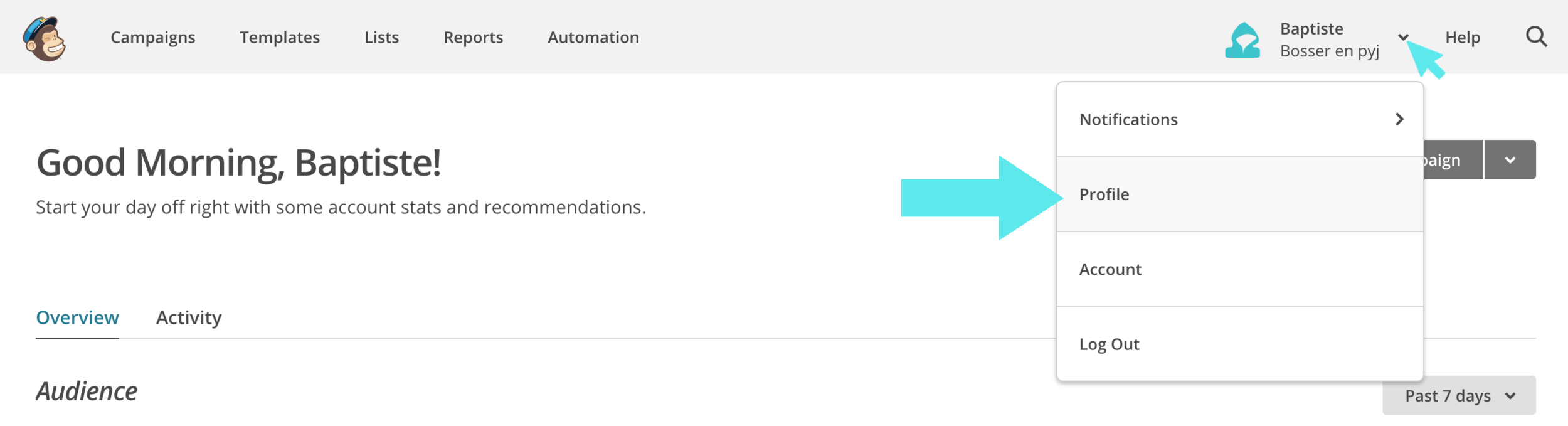

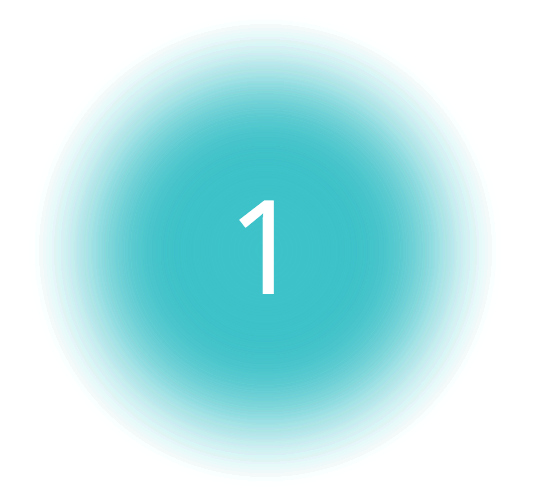
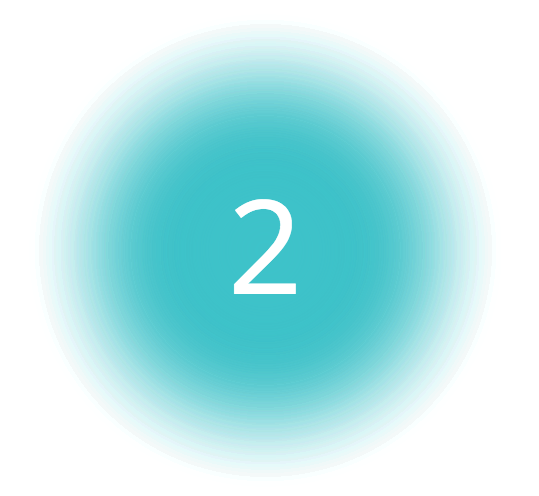
1) Crée ta liste
Une liste est un ensemble de réglages pour envoyer, s'inscrire et se désinscrire à une newsletter. Tu crées des listes pour communiquer avec les personnes qui s'abonnent
via un formulaire sur ton site.
Si tu souhaites intégrer un formulaire sur ton site web, la création d'une liste est indispensable car de cette liste tu générera une API Key (= clé d’interface de programmation d’applications) et un ID que tu intégreras à ton formulaire pour que tes abonnés s'inscrivent uniquement dans ce groupe.
C'est à dire que chaque fois qu'un visiteur s'abonnera en donnant son mail et ses coordonnées via un formulaire dédié, cette liste gagnera un nouvel abonné que tu verras les statistiques apparaître dans ta liste Mailchimp.
Tu peux créer autant de listes que tu souhaites tout en gardant le même compte Mailchimp.
1) Crée une liste

Clique sur la rubrique Lists dans ta navbar,
pour atterrir sur l'index de tes listes.
Clique à présent sur CREATE LIST pour créer ta première liste
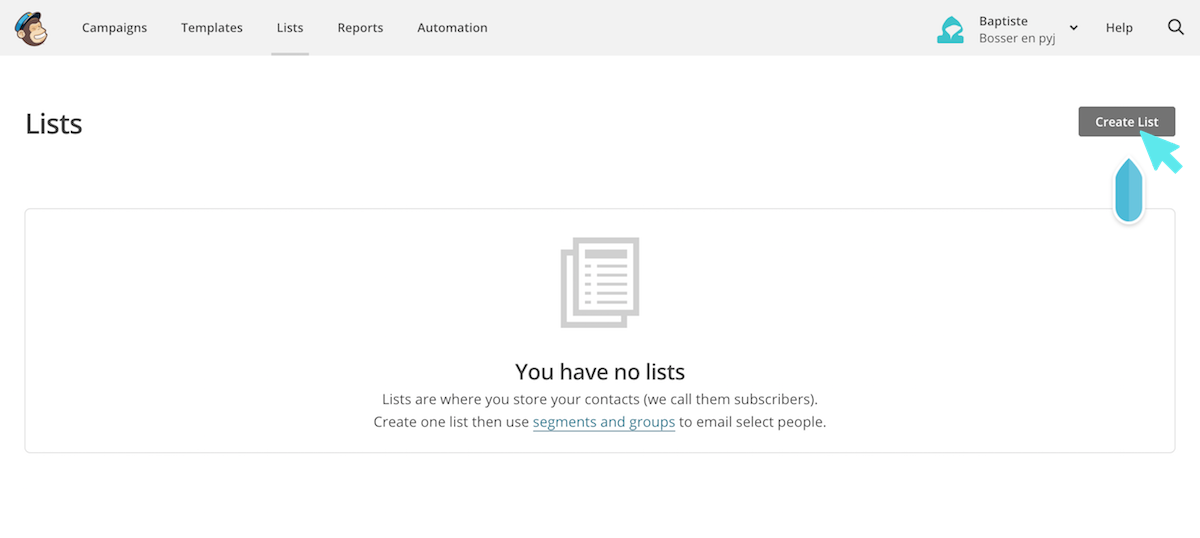
You have no lists, normal...
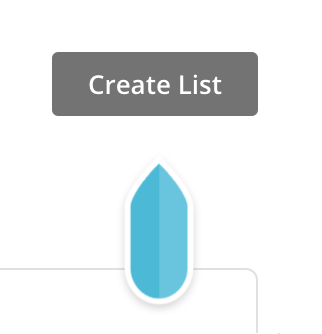
1) Crée une liste
Renseigne les rubriques de ta liste
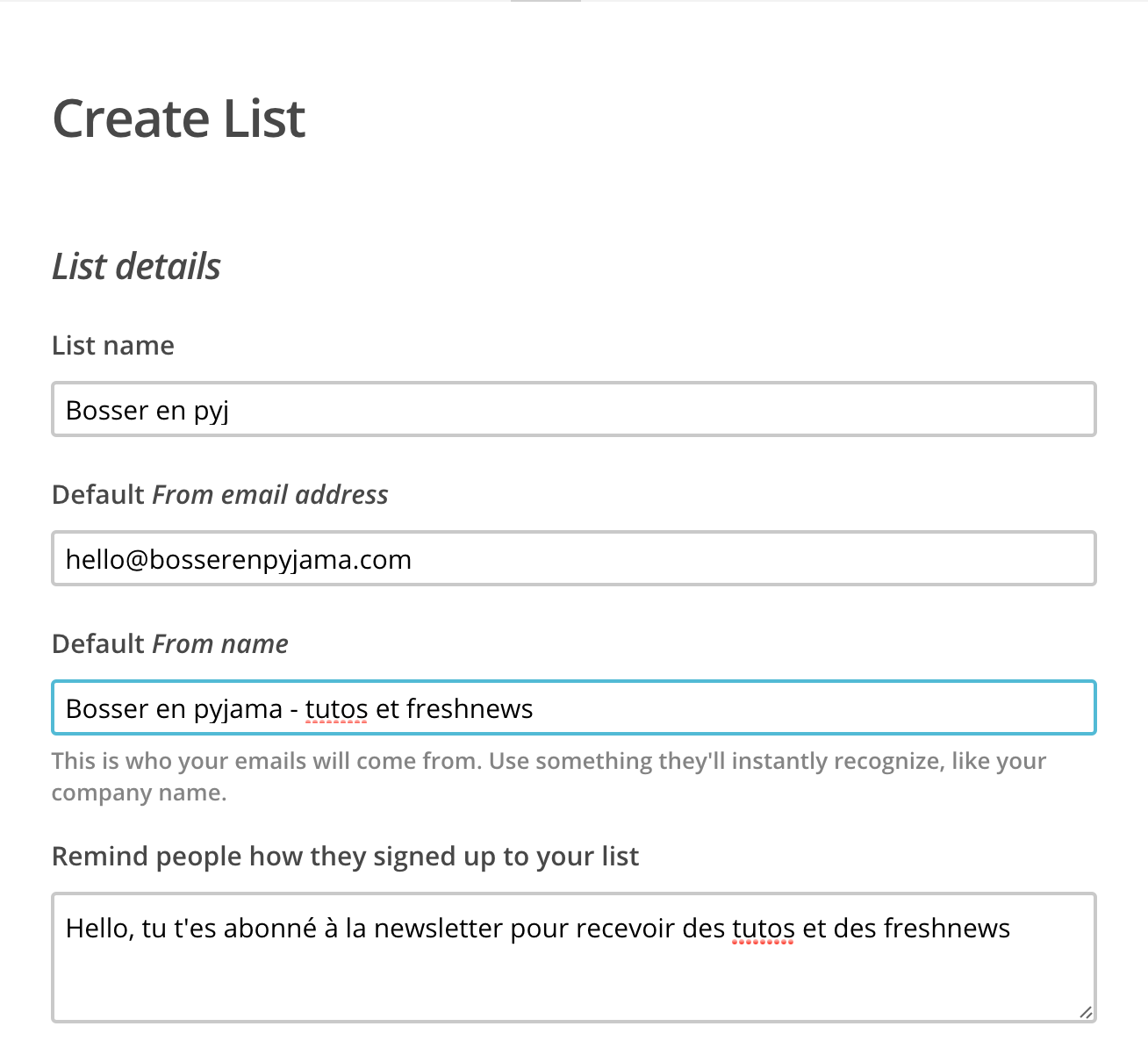
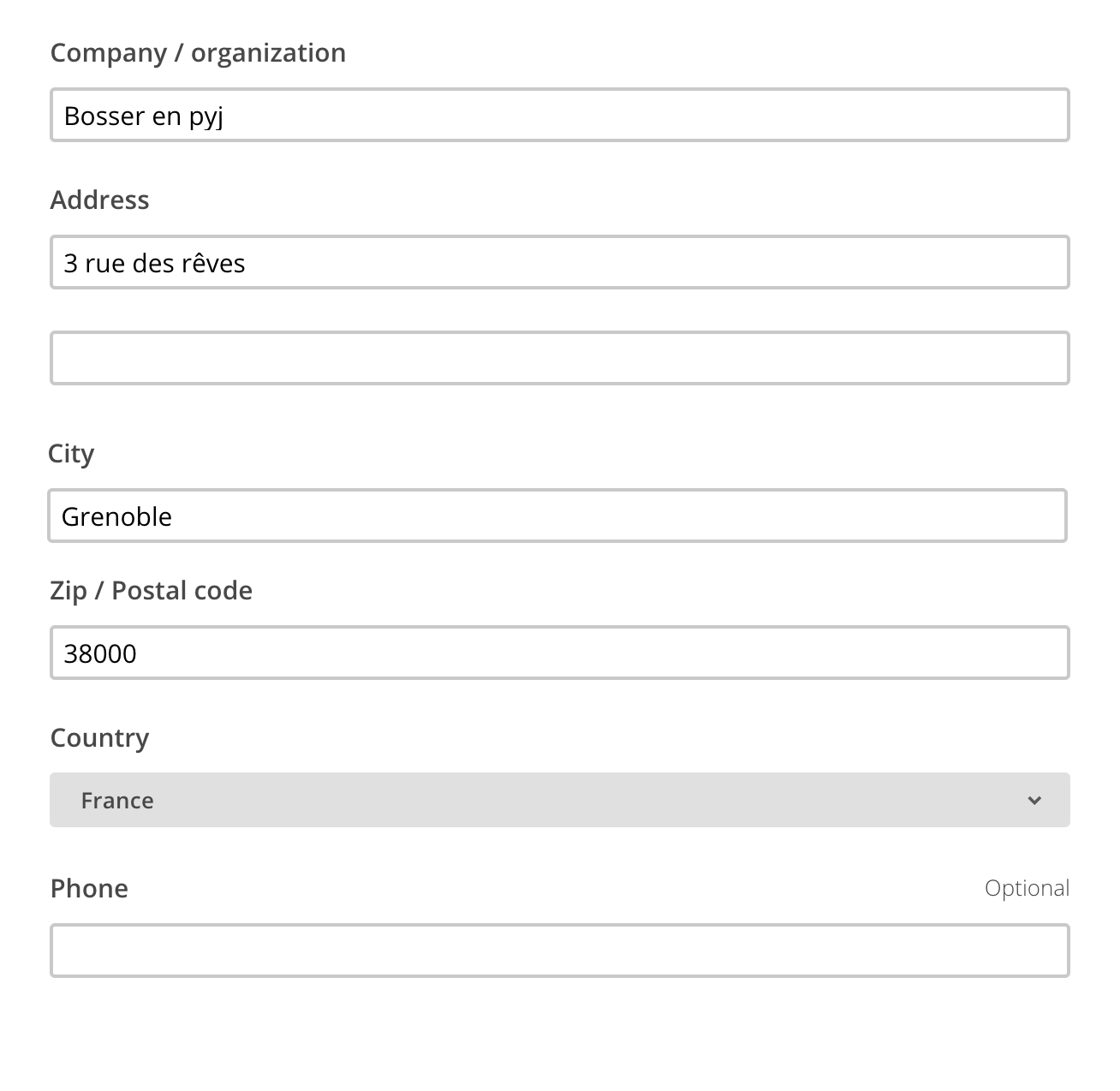
List Name : Donne un nom à ta liste. Ici, elle s'appellera Bosser en pyj :)
Default From email address : d'ou vient l'email - utilise un email valide
Default From name : C'est la dénomination de ton mail - le sujet
Remind people how they signed up to your list : Message qui rappelle la nature de cet email
Company/organization : Mets le nom de ton site web et/ou ton entreprise
Address : Ton adresse professionnelle de préférences
City : La ville
Zip / Postal code : Le code postale de ta ville
Country : Le pays
1) Crée une liste
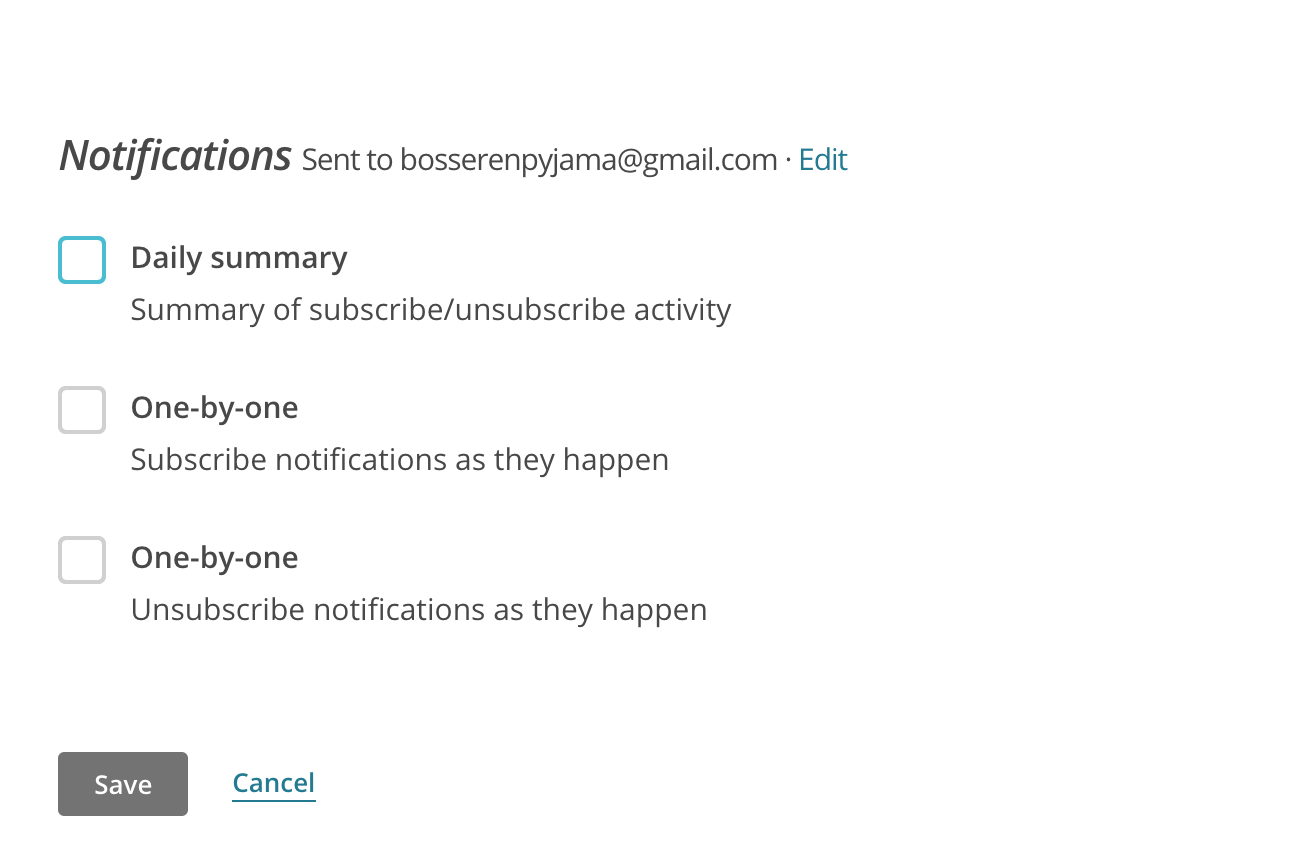
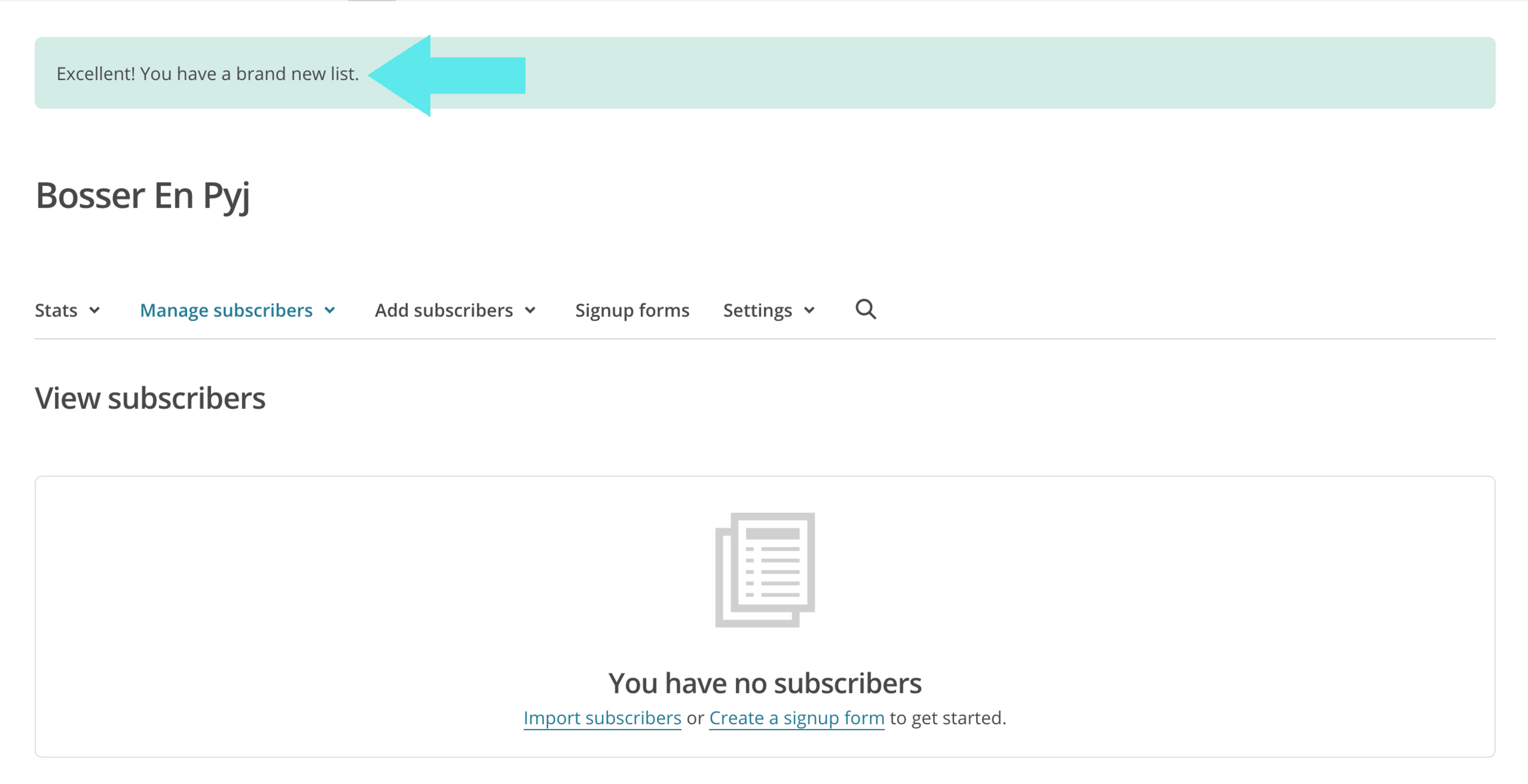
Quand tu as tout renseigné et que tu Save : ta liste est créée !
Tu verra apparaître le titre de ta liste et, naturellement, comme tu viens de la créer
dans les View subcribers: You have no subscribers (= tu n'as pas encore d'inscrits)
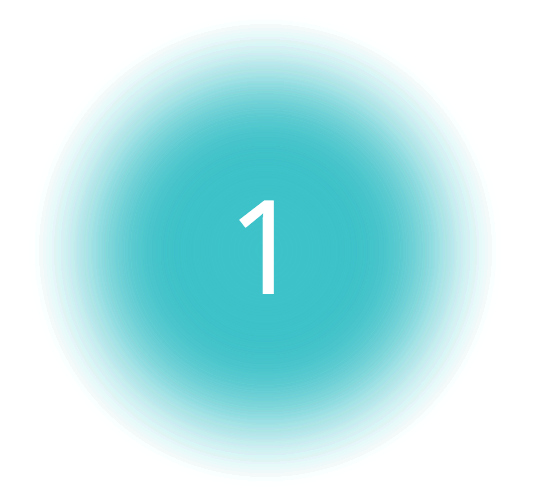
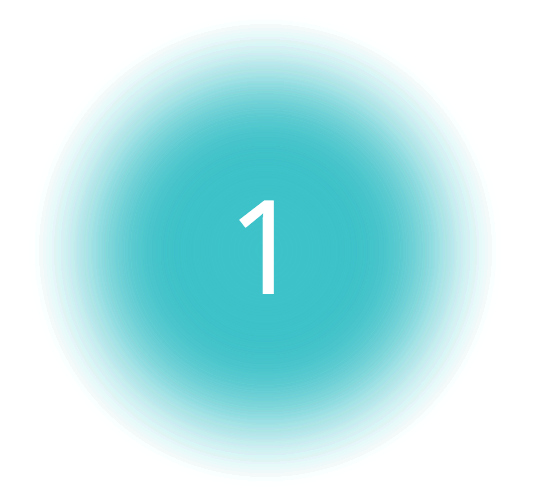
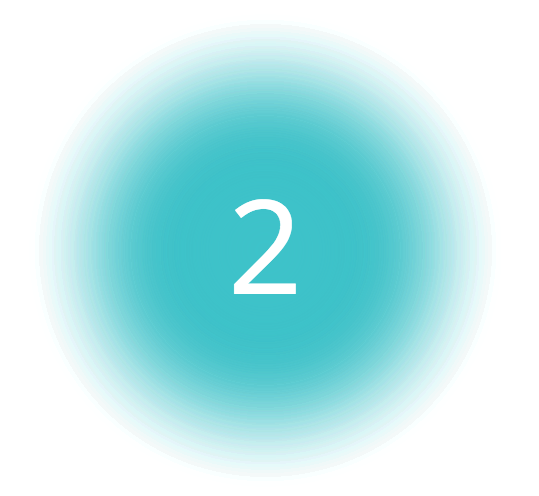
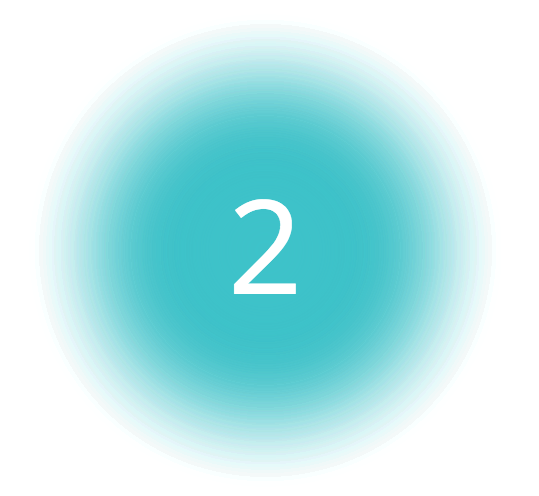
NOTIFICATIONS : comment veux-tu être avertis par Mailchimp que tu as un nouvel inscrit ou une désincription :(
Daily summary : récapitulatif quotidien de l'activité
One-by-one : chaque nouvel inscrit = 1 email /
chaque désinscrit = 1email
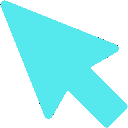
1) Crée une liste
Comprendre sa liste (1)
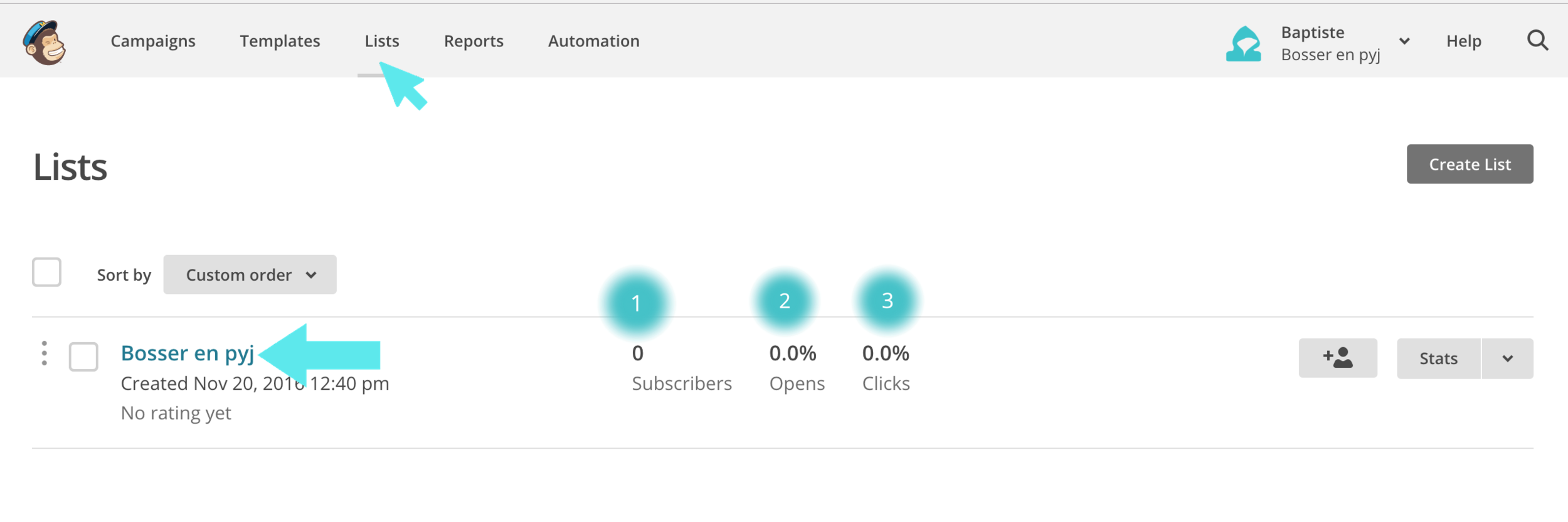
Si tu cliques à nouveau sur Lists dans ta navbar, tu vas atterrir sur l'index qui présente la liste que tu viens de créer. Le titre y figure en vert à gauche.
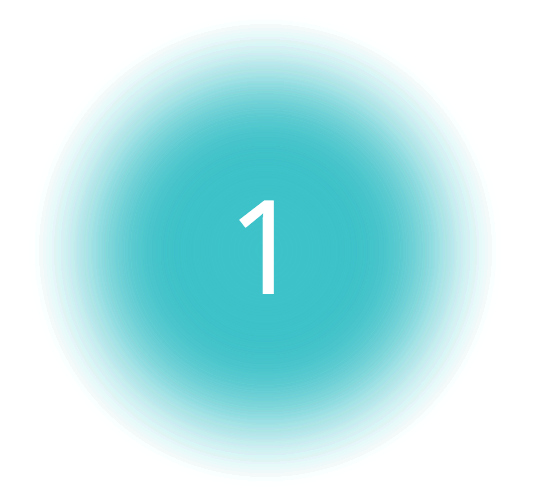
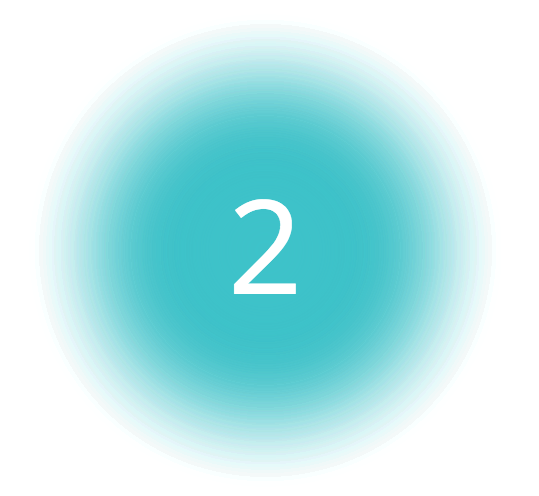
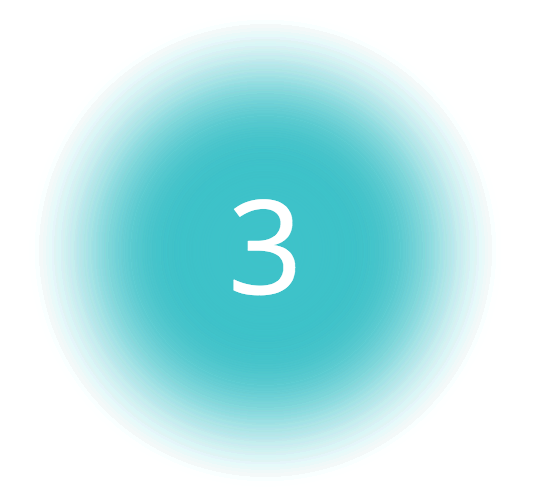
Subscribers = le nombre d'inscrits sera visible ici
En un clin d'oeil, tu pourras observer :
Opens = Taux d'ouverture de ta Newsletter quand tu auras lancé ta campagne
Clicks = Taux de clicks via les liens ajoutés dans ta Newsletter
1) Crée une liste
Comprendre sa liste (2)
Quand un nouvel abonné s'inscrit sur ta liste tu verras le nombre d'abonnés augmenter !
Par exemple de 0 à 1...
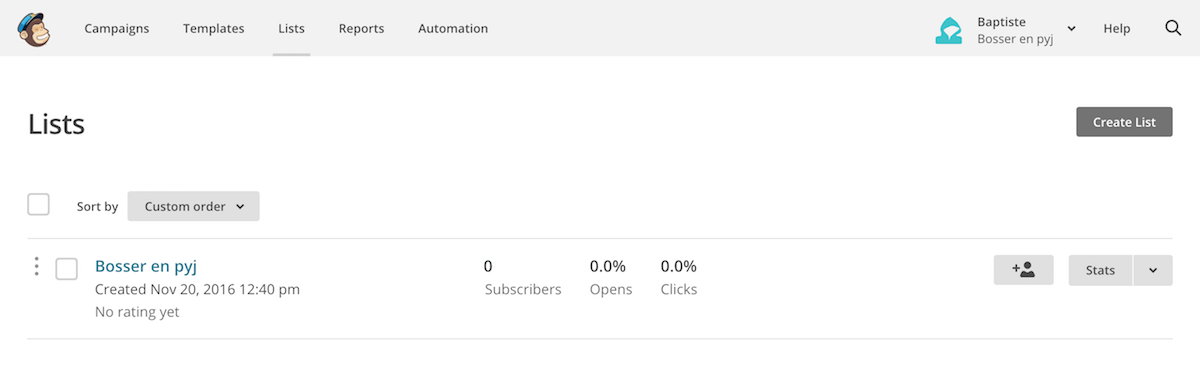
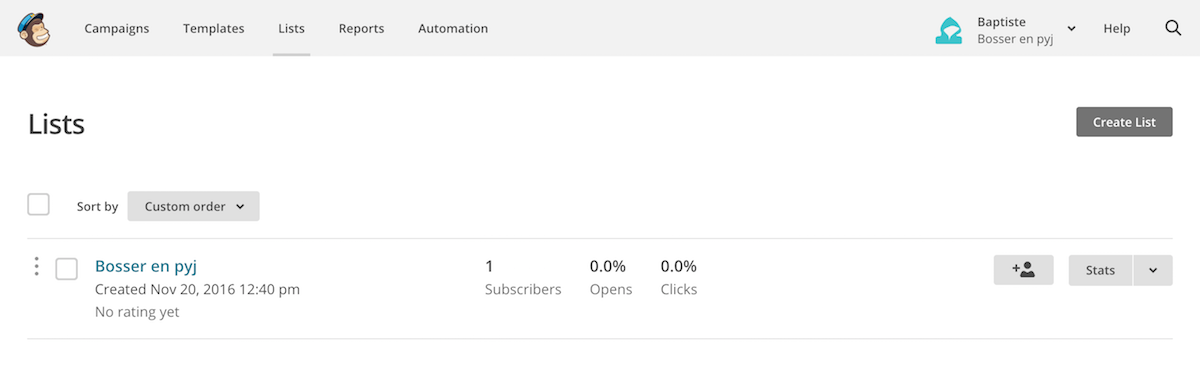
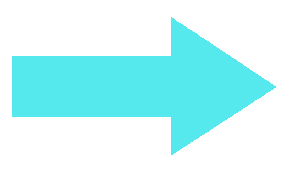
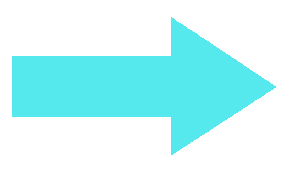
Note que dès que tu auras fais ta première campagne de mailing,
tu pourras observer le taux d'ouverture et le taux de clics :
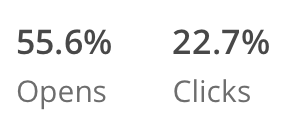
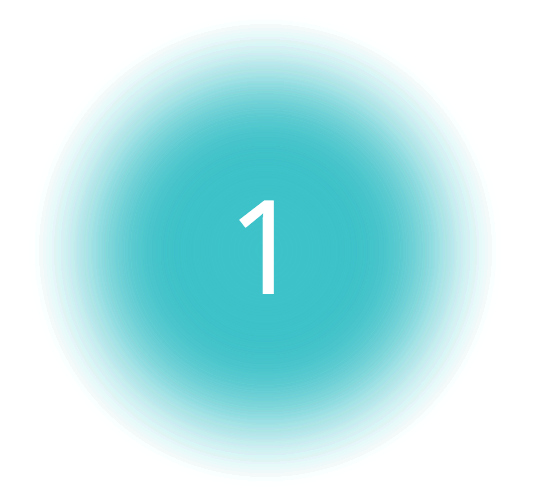
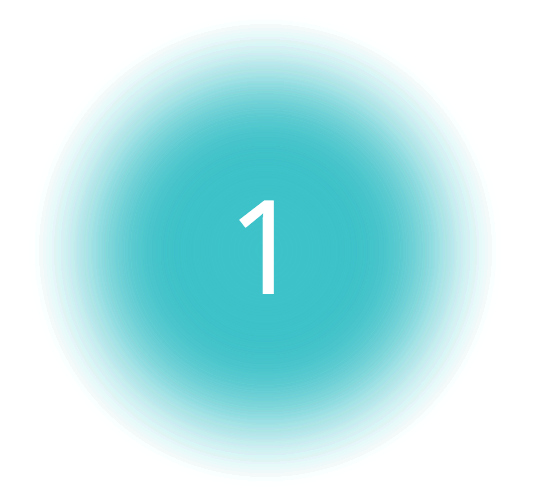
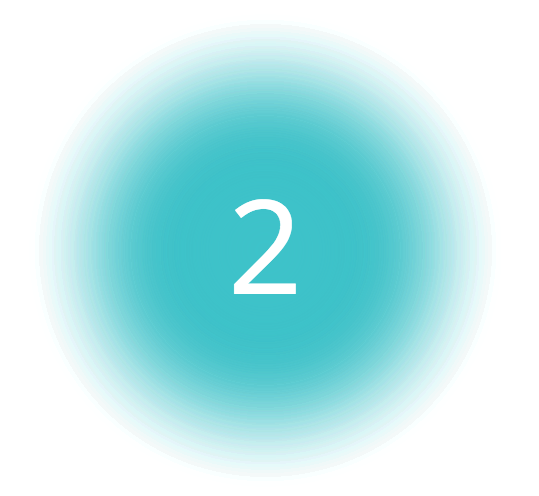
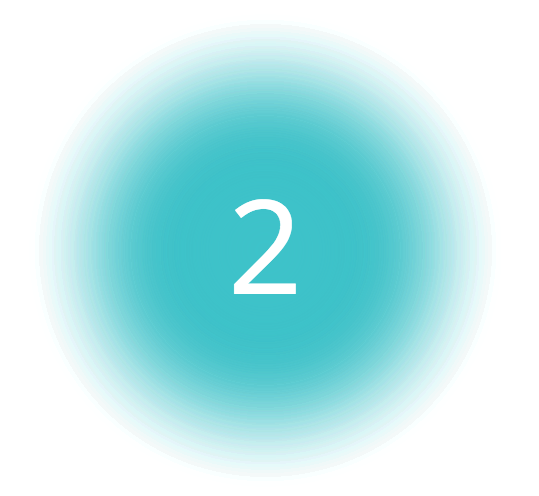
1) Crée une liste
Comprendre sa liste (3)
Tout à droite, tu peux observer ce petit bouton gris avec cet icône
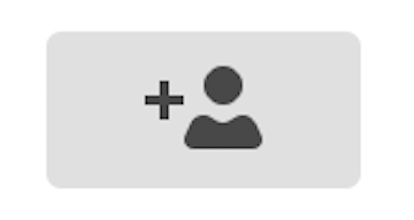
En cliquant dessus tu vas pouvoir ajouter manuellement des abonnés (= Add a subscriber)... avec leur consentement, hein.
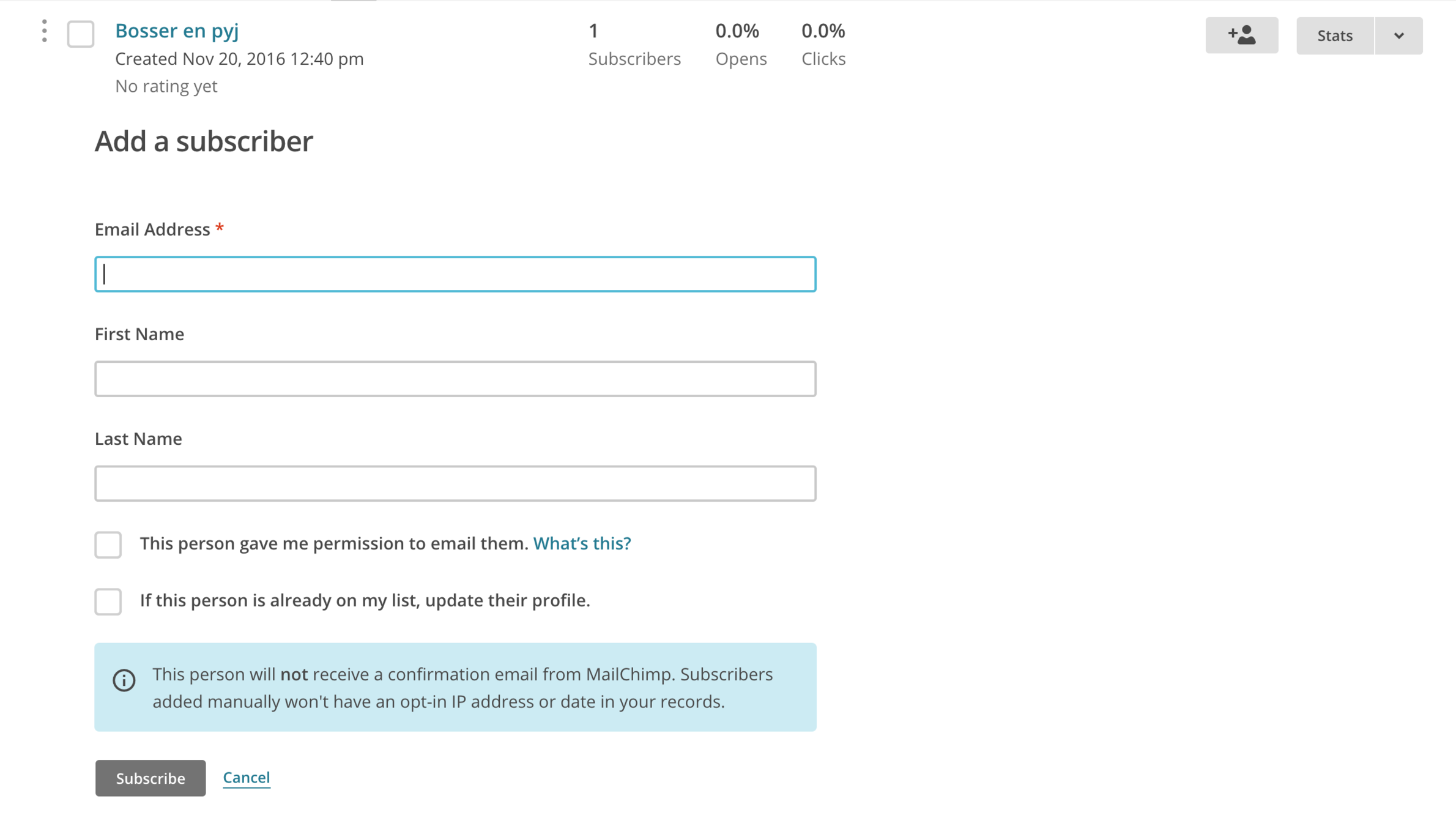
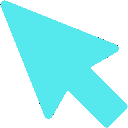
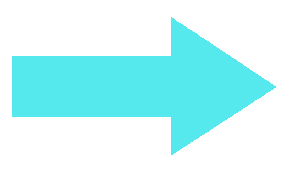
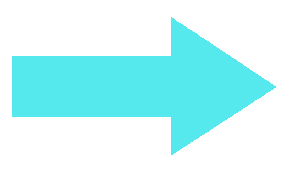
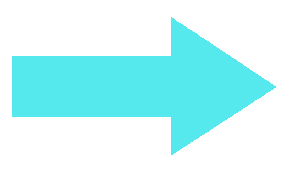
Email Address : l'adresse email est obligatoire
First Name : Le prénom de ton abonné
Last Name : Le nom de famille
This person gave me permission to email them :
coche cette case pour valider le commun accord
If this person is already on my list, update their
profile : si la personne est déjà abonnée son profile
sera mis à jour
Subscribe : valide l'ajout en cliquant sur le bouton gris subscribe
Par exemple, lors d'un event tu écris les emails sur papier (oui le papier avec un stylo :)) et tu les rajoutes toi-même sur Mailchimp.
1) Crée une liste
Comprendre sa liste (3 bis)
Enfin tout tout à droite, tu as ce petit bouton gris Stats et le petit caret
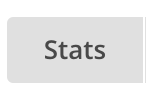

En cliquant ici tu vas avoir accès à toutes les statistiques de ta liste

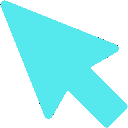
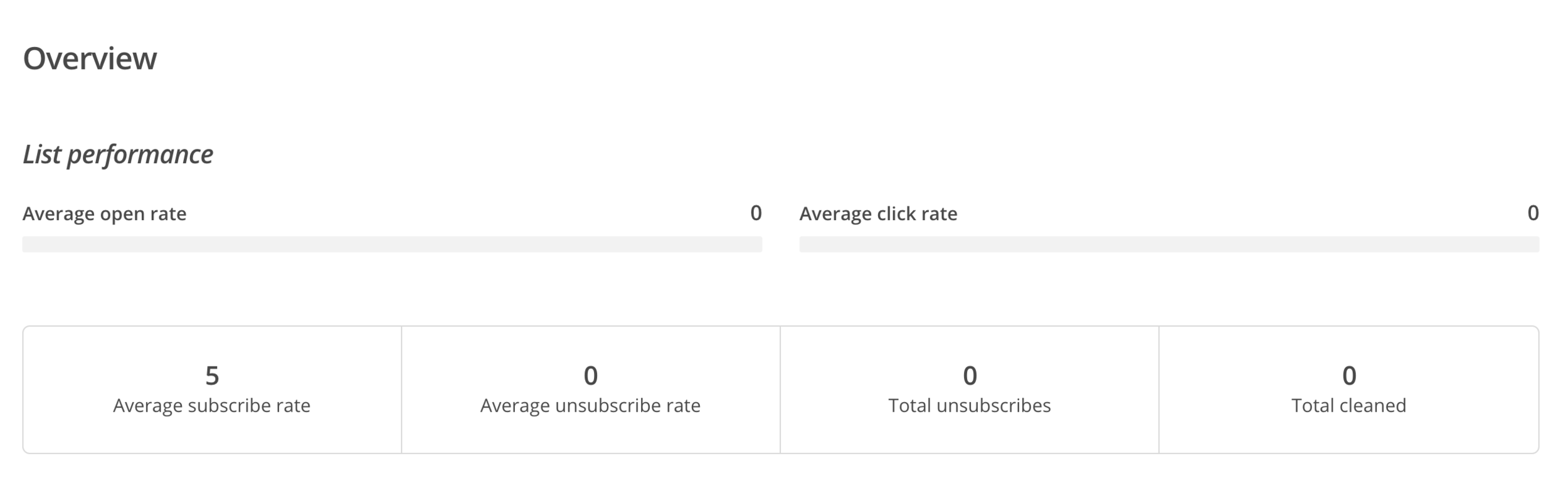
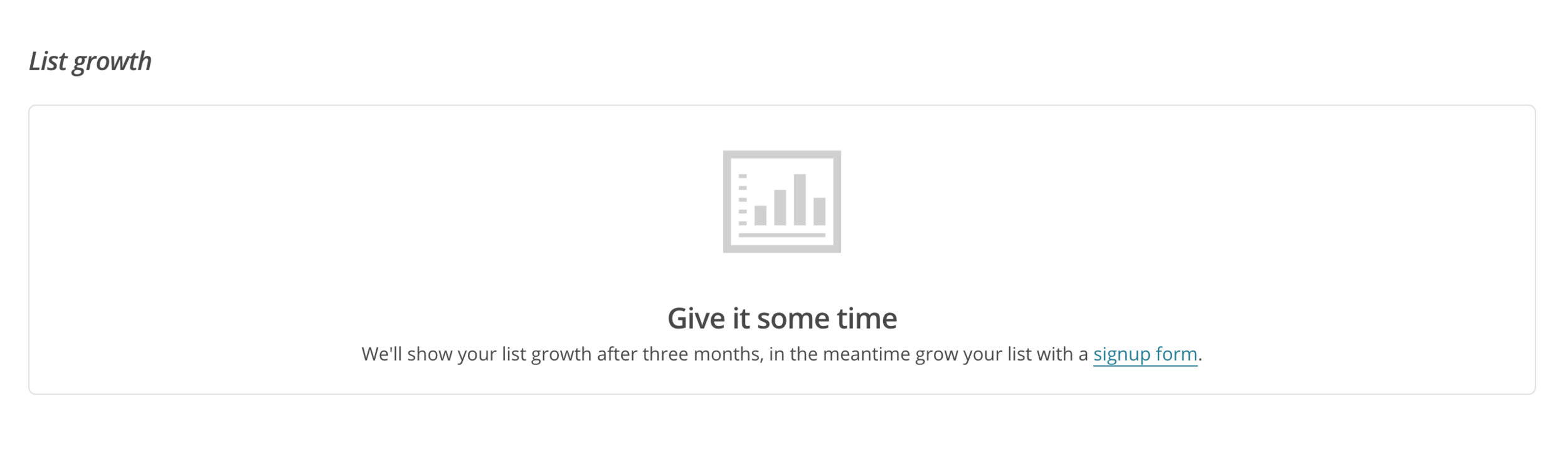
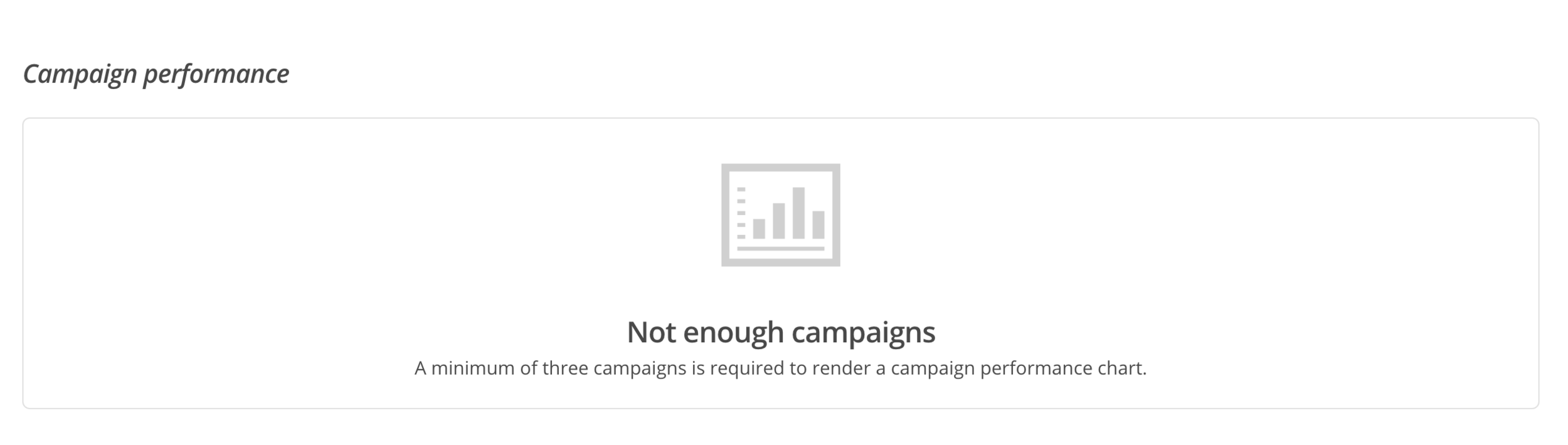
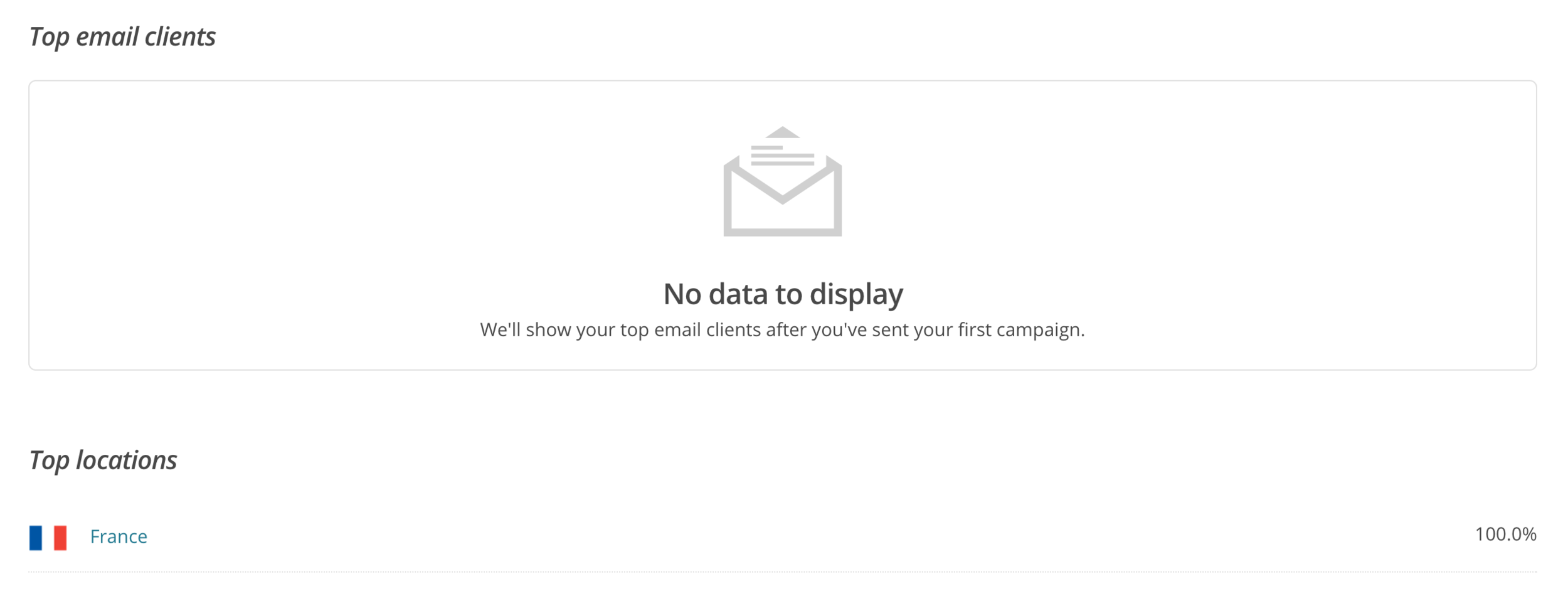
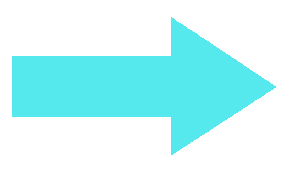
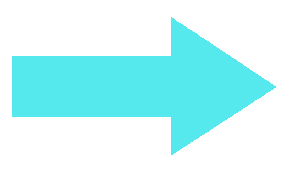
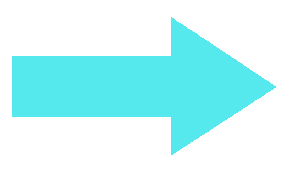
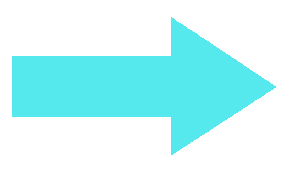
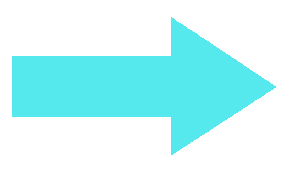
List performance : tu verras observera la moyenne des taux d'ouverture et le taux moyen de clicks vers les liens proposés.
List growth : Tu observeras l'évolution de ta liste mois par mois sous forme d'histogramme.
Campaign performance : Le nombre d'inscrits et de désincrits depuis ta dernière campagne
Top email clients : Quelles messageries Desktop et mobile et la plus utilisées par tes abonnées (Outlook, Apple mail, Gmail...). Ça veut peut-être dire qu'ils utilisent une adresse pro, qu'ils reçoivent des spams...
Top locations : les pays ou il fait de s'abonner à ta Newsletter.
1) Crée une liste
Comme on a vu 2 slides au dessus...
Tu peux ajouter des subscribers manuellement simplement en cliquant sur ce bouton
Tu peux aussi importer ta liste en format .csv ou .txt,
c'est à dire que tu peux importer ta liste enregistrée sur Excel.
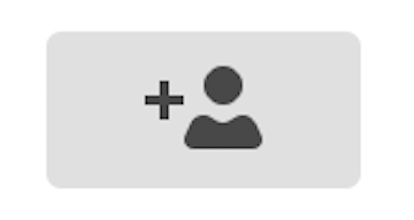
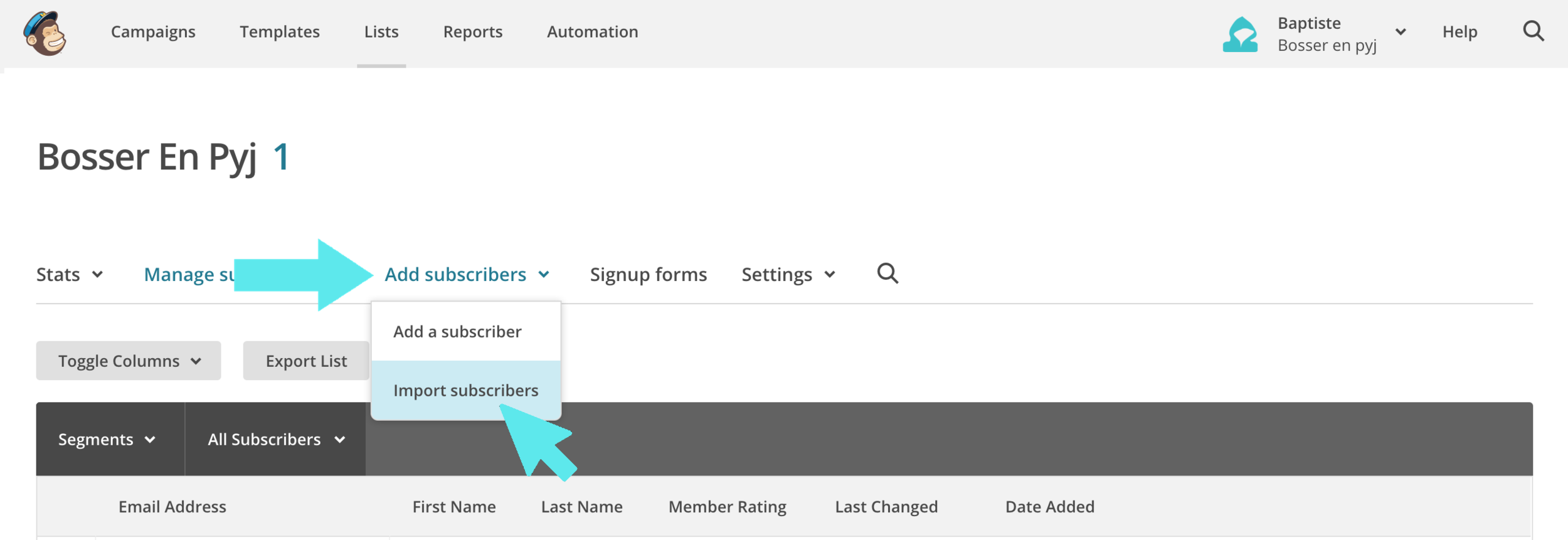
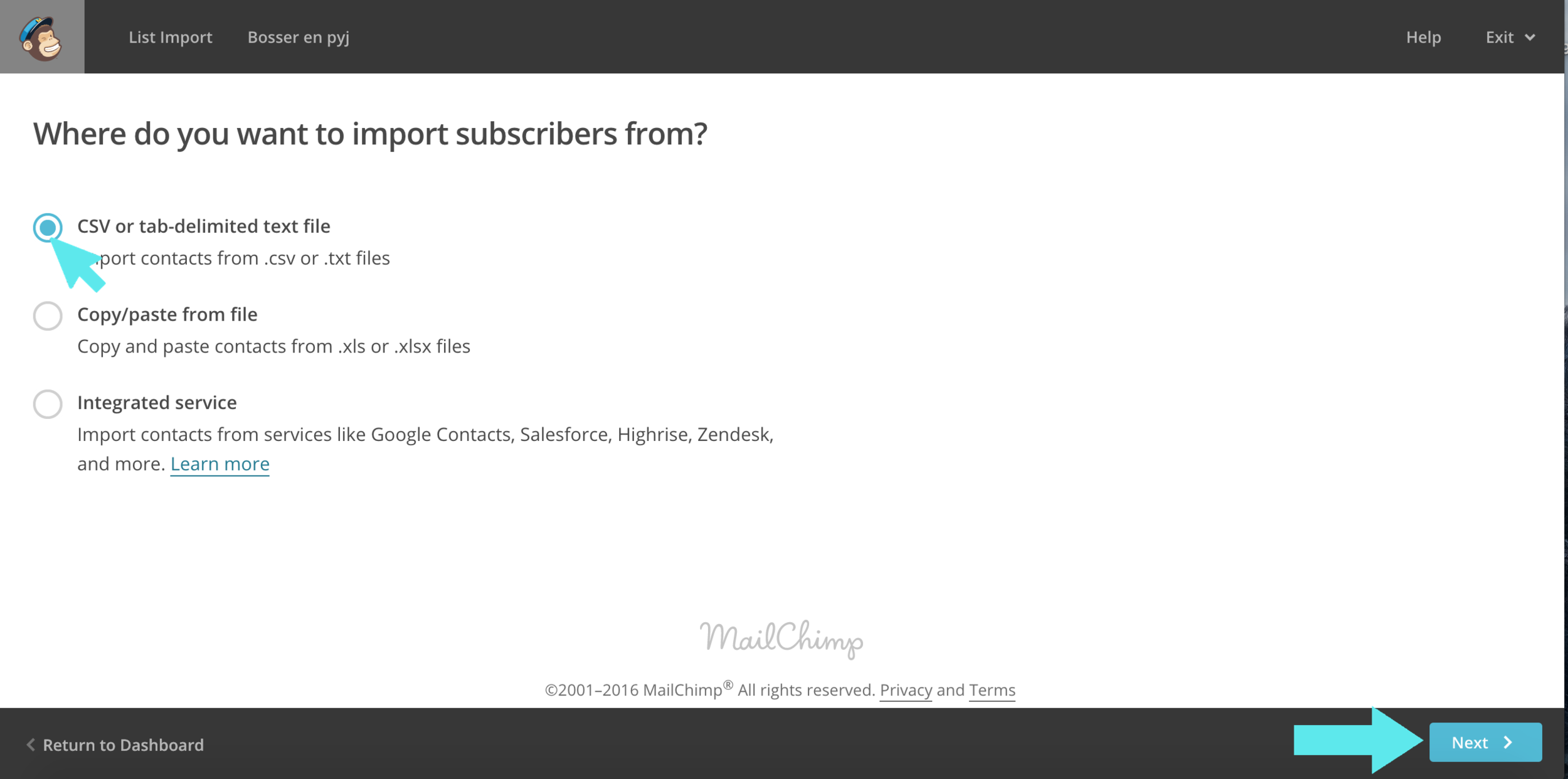
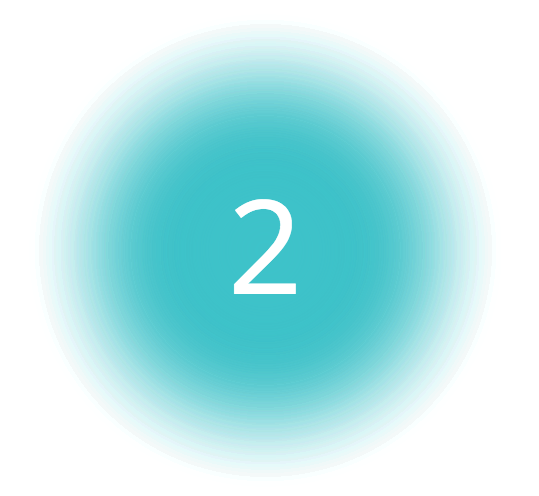
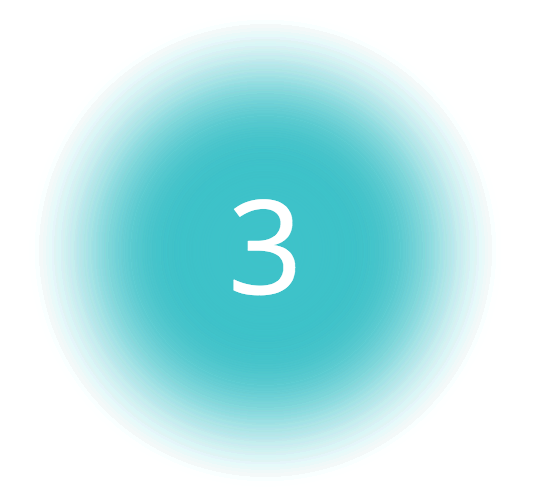
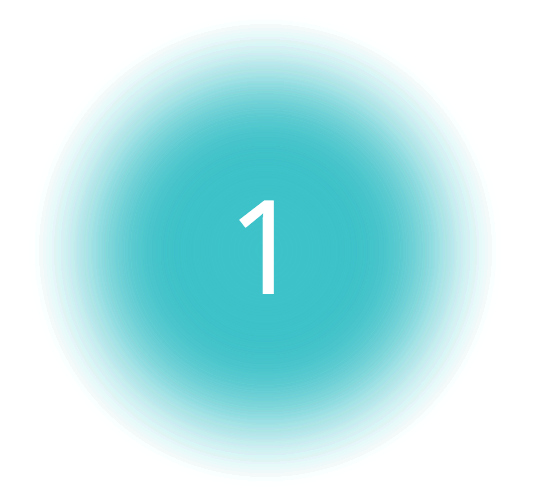
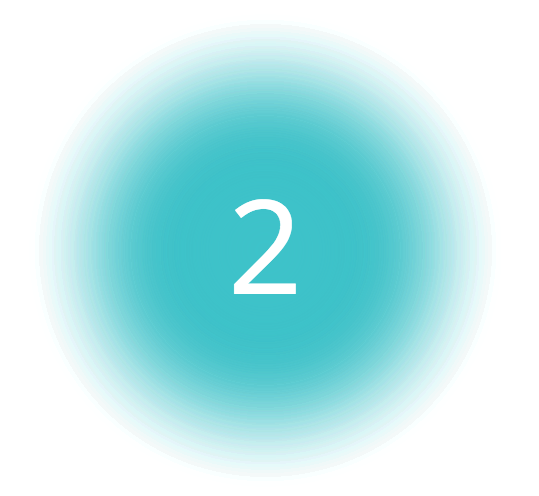
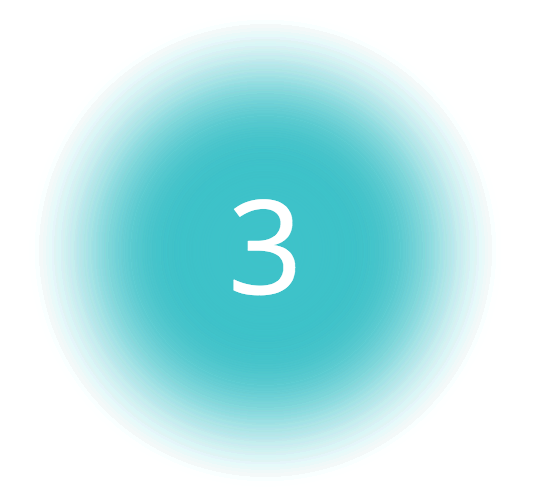
Dans l'index Lists, clique sur le titre de ta liste qui est en vert pour entrer.
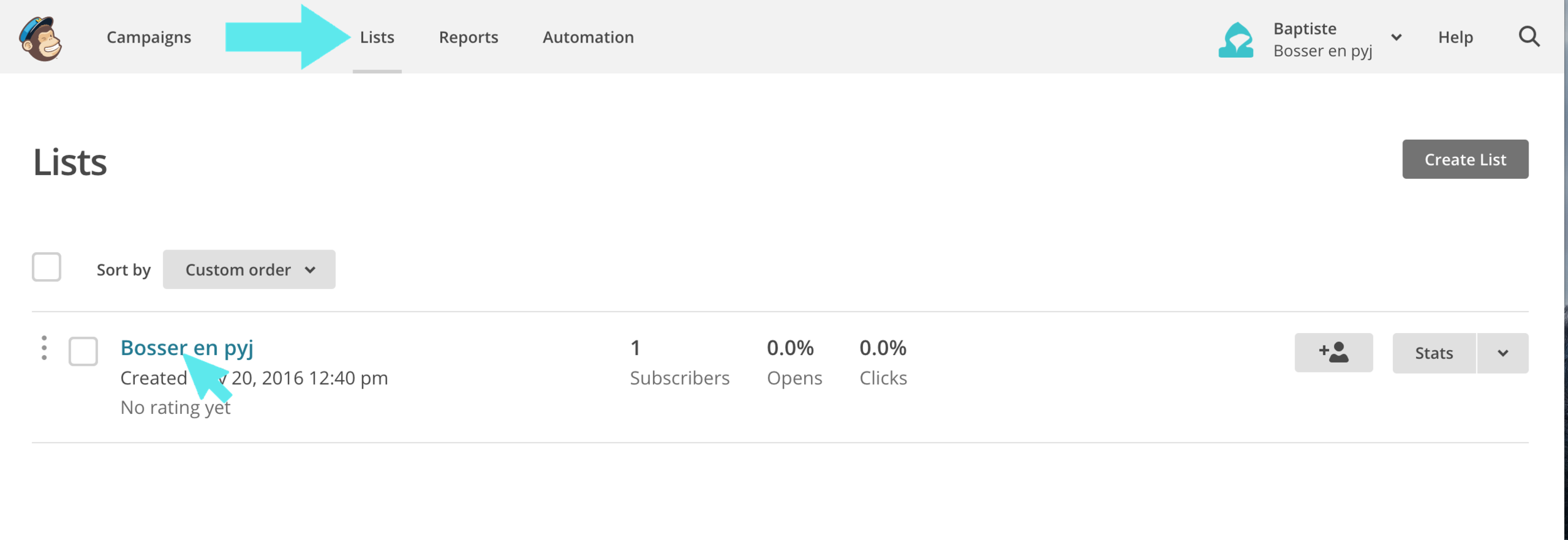
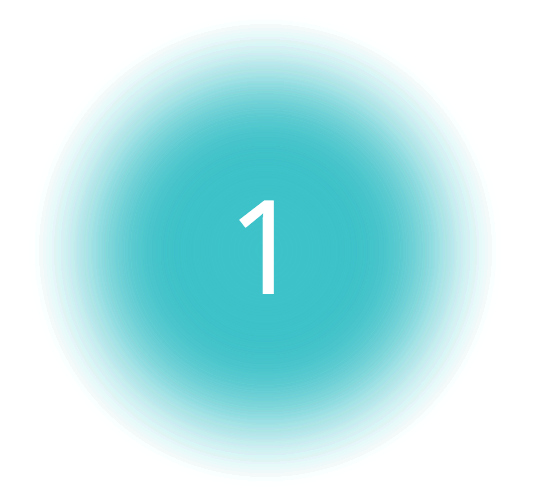
Dans le menu de ta liste clique sur le fichier déroulant Add subscribers et sélectionne Import Subcribers.
La case est cochée par défaut sur la bonne
CSV or tab-delimited text file, clique Next en bas à droite pour charger ton document.
1) Crée une liste
Browse ton fichier en .csv or .txt et coche la case en dessous... Ensuite clique sur Next en bas à droite...
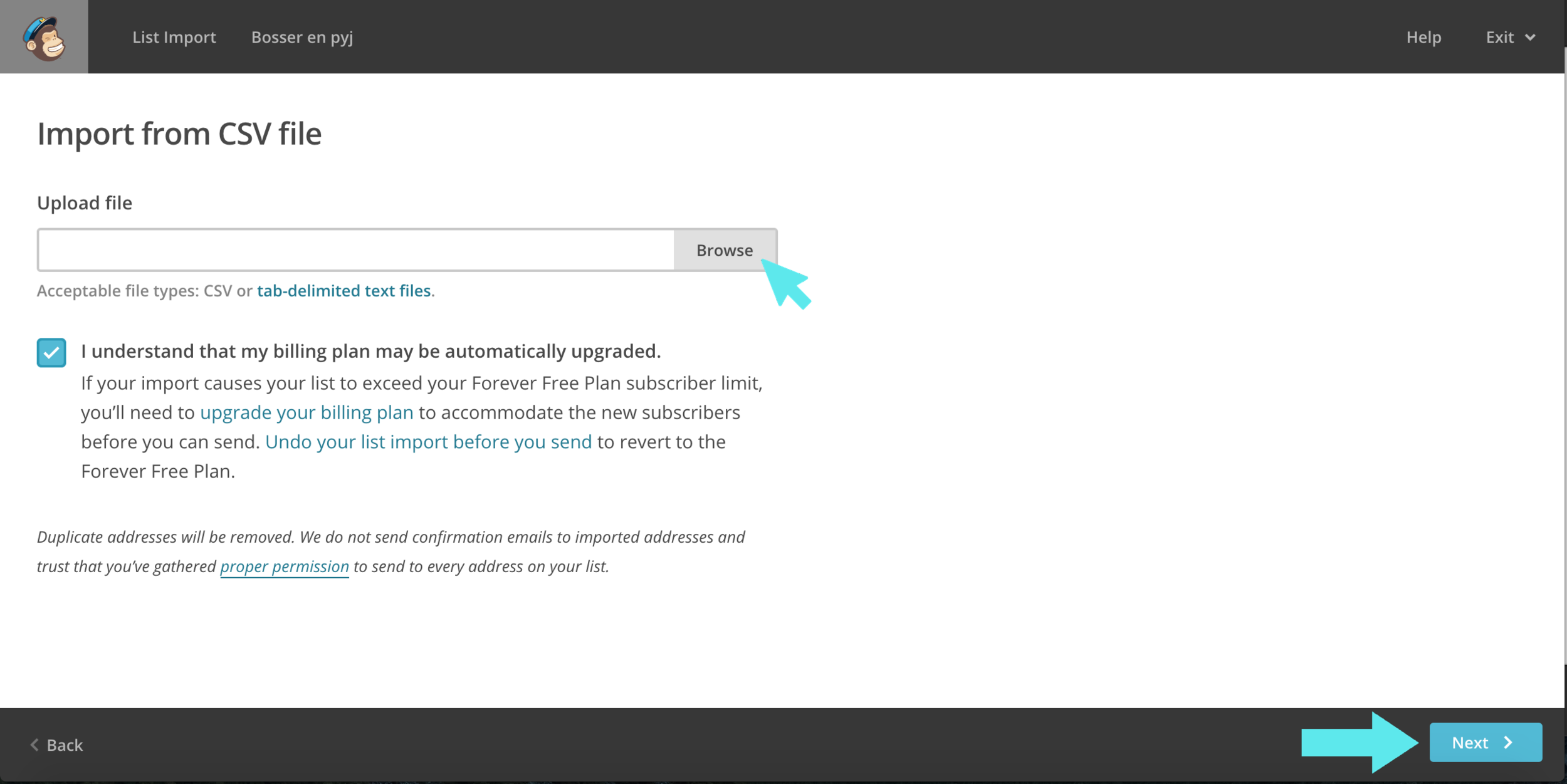
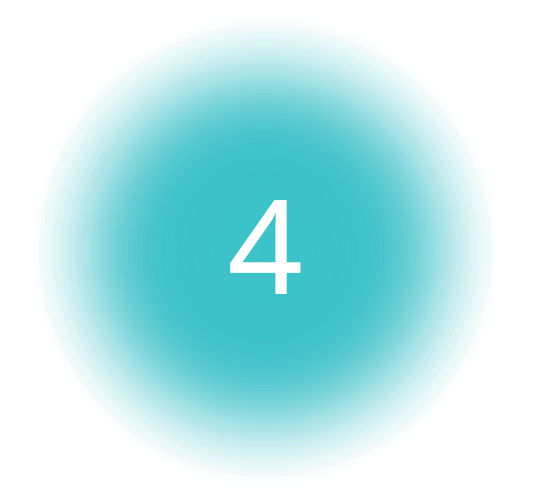
Ensuite je te laisse faire, j'ai pas de fichier sous la main :)
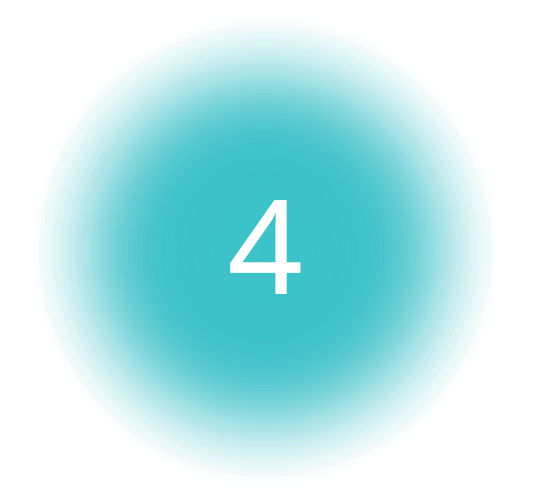
Sinon tu peux faire un copier/coller des tes données Excel en cochant la 2ème case :
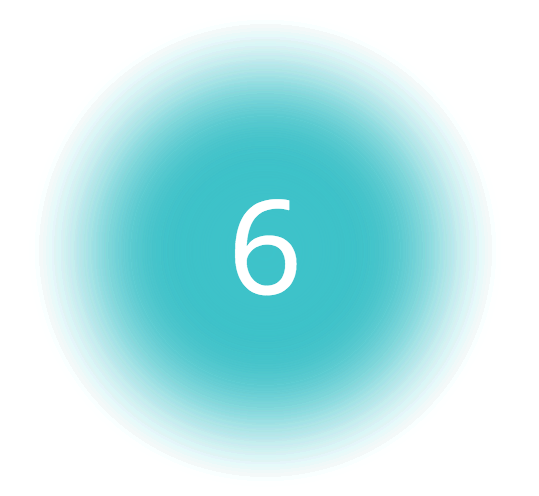
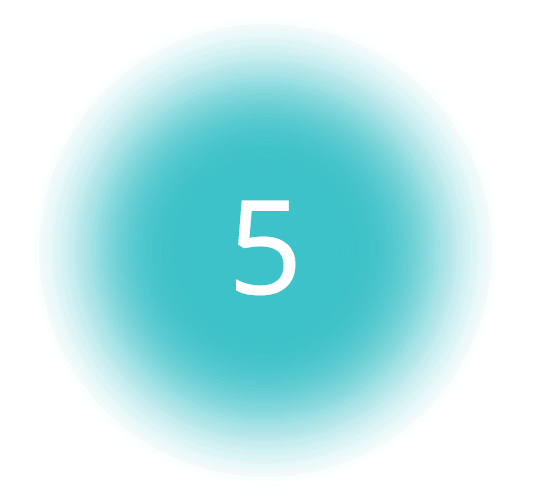
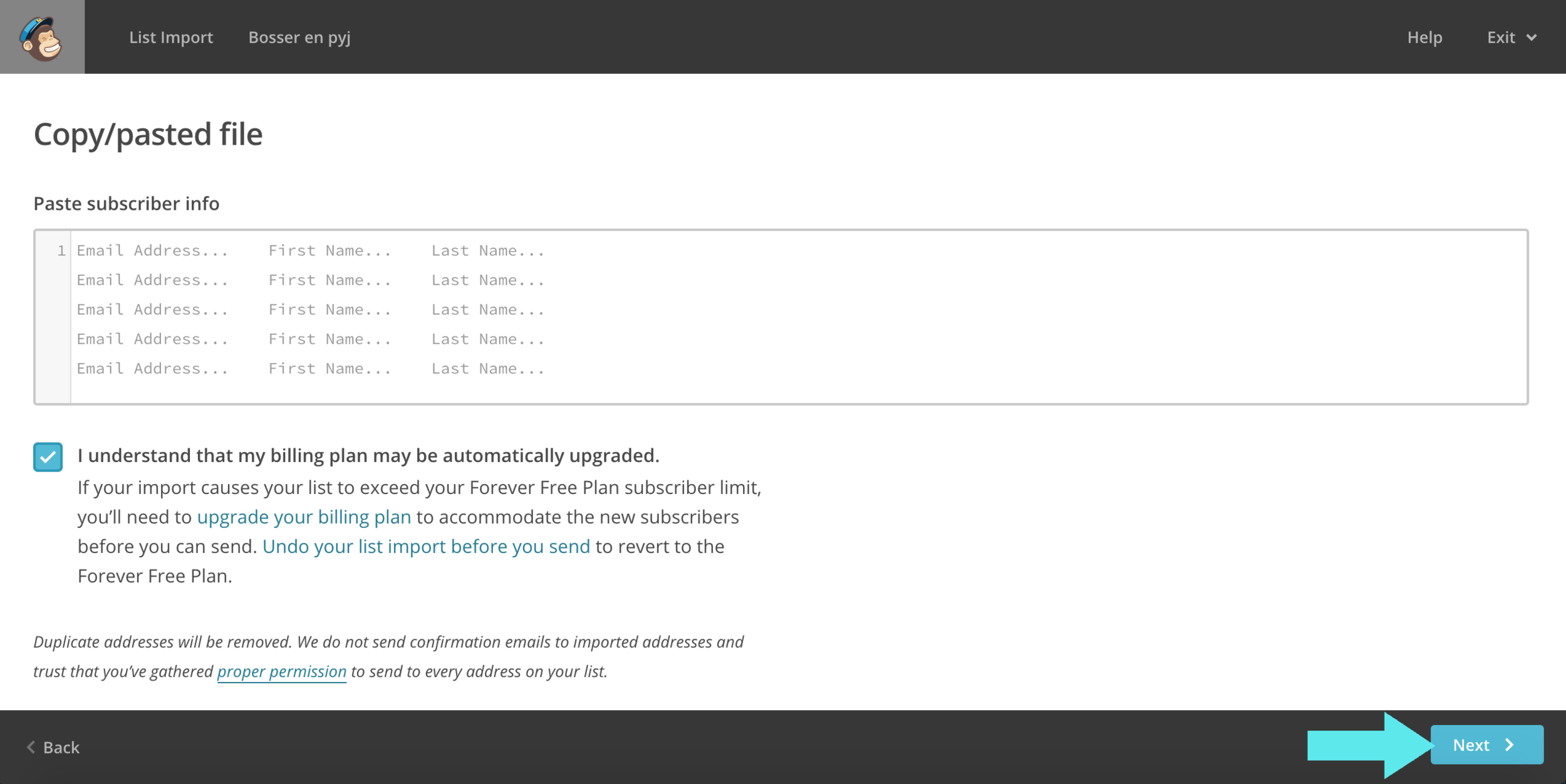
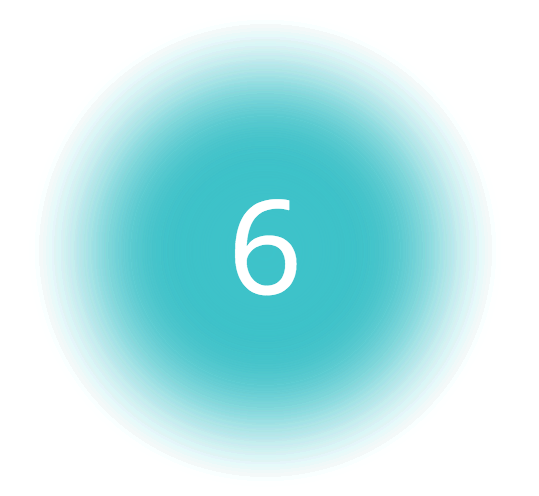
Coche la case Copy/paste from file... Ensuite clique sur Next en bas à droite...
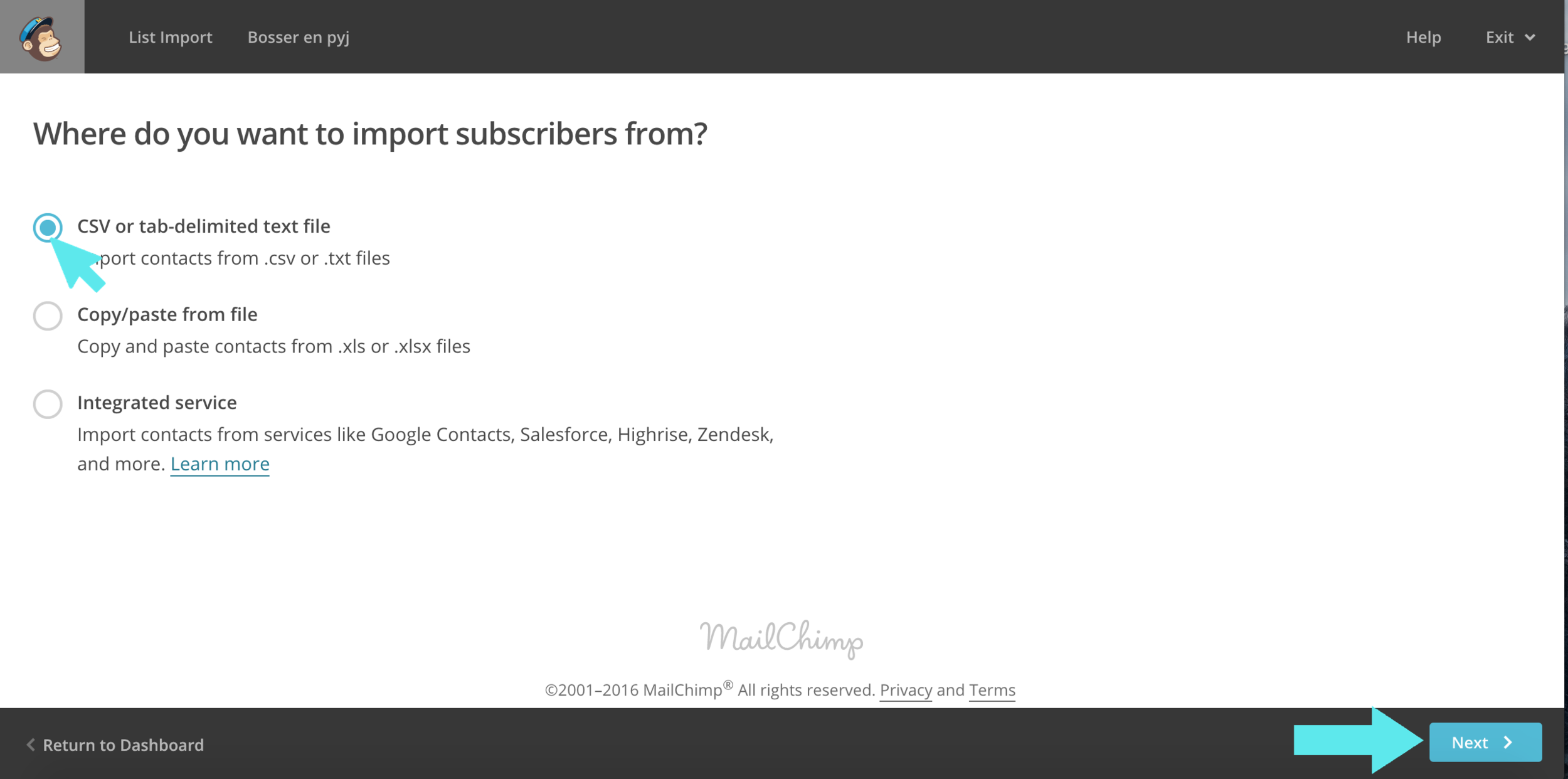
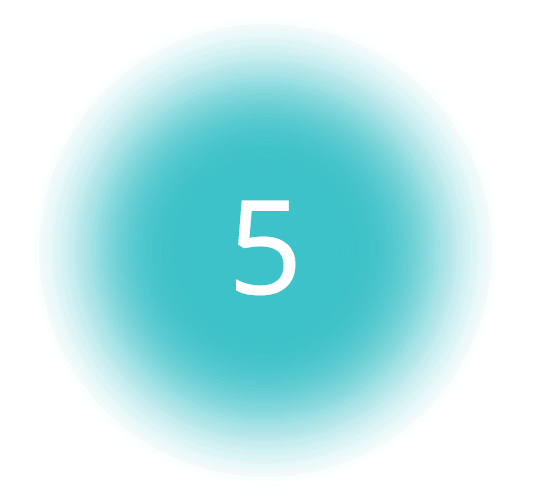
1) Crée une liste
Ta liste est créée !
Comprenons maintenant comment gagner ses premiers abonnés ?
signup form horizontal
lightbox

Comme évoqué plus haut, la solution incontournable est d'ajouter un formulaire d'inscription sur ton site web. Tu peux en avoir de plusieurs formes :
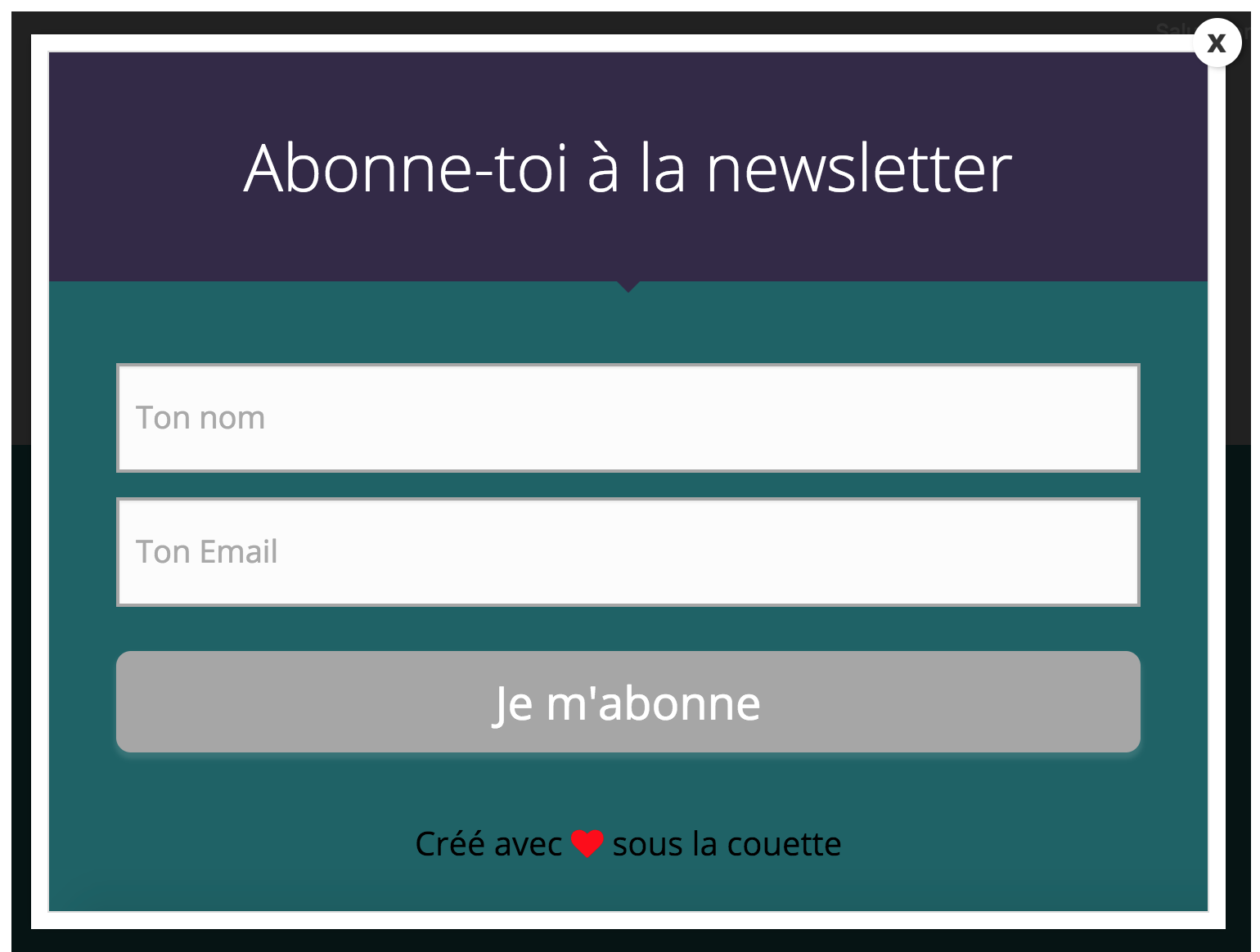
Les personnes intéressées s'inscriront !
1) Crée une liste
Les personnes interessées s'incriront... facile à dire.
Suscite l'envie de tes futurs abonnés et apprends à les connaître en :
- Faisant des test avec de l'A/B testing : c'est le fait de tester plusieurs versions de ton formulaire ou pour savoir laquelle donne les meilleurs résultats, à savoir davantage d’inscriptions, davantage de clics… 50% des visiteurs voient la version A, 50% voient la version B. D’où le terme A/B testing (= split testing, en anglais).
- Analysant tes statistiques : Quel est le profil de tes abonnés ? Que cherchent-ils ? Qu'attendent-ils ? D'ou viennent-ils ? Mailchimp peut te fournir un maximum d'informations et d'autres outils comme Google Analytics.
- Étant créatif : Soigne le visuel de ton formulaire. Propose une contrepartie à télécharger quand quelqu'un s'abonne. Rends l'expérience de l'inscription simple.
1) Crée une liste
Comment supprimer une liste ?
Tu vas certainement créér plusieurs listes et donc
tu vas peut-être en Supprimer (= Delete)...
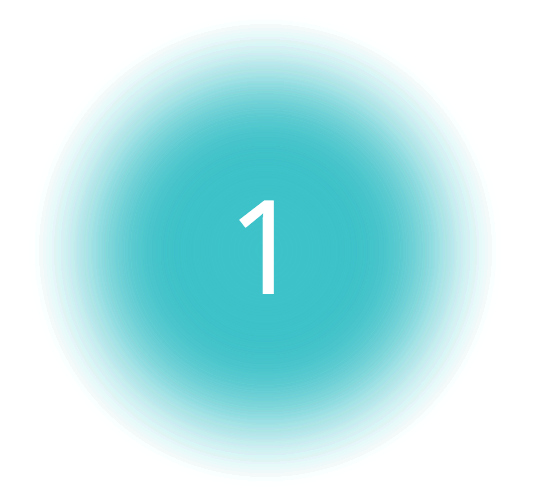
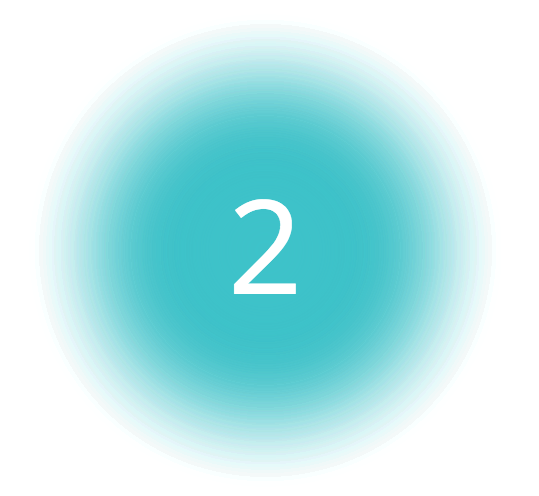
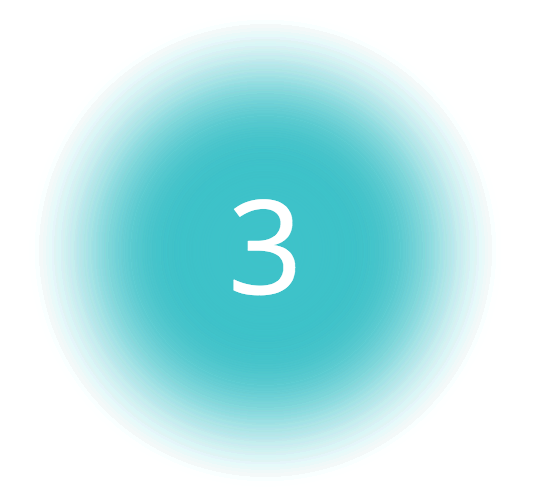
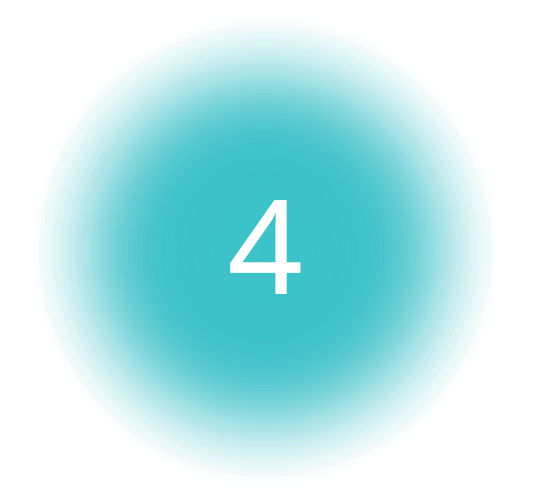
Coche la liste que tu souhaites supprimer
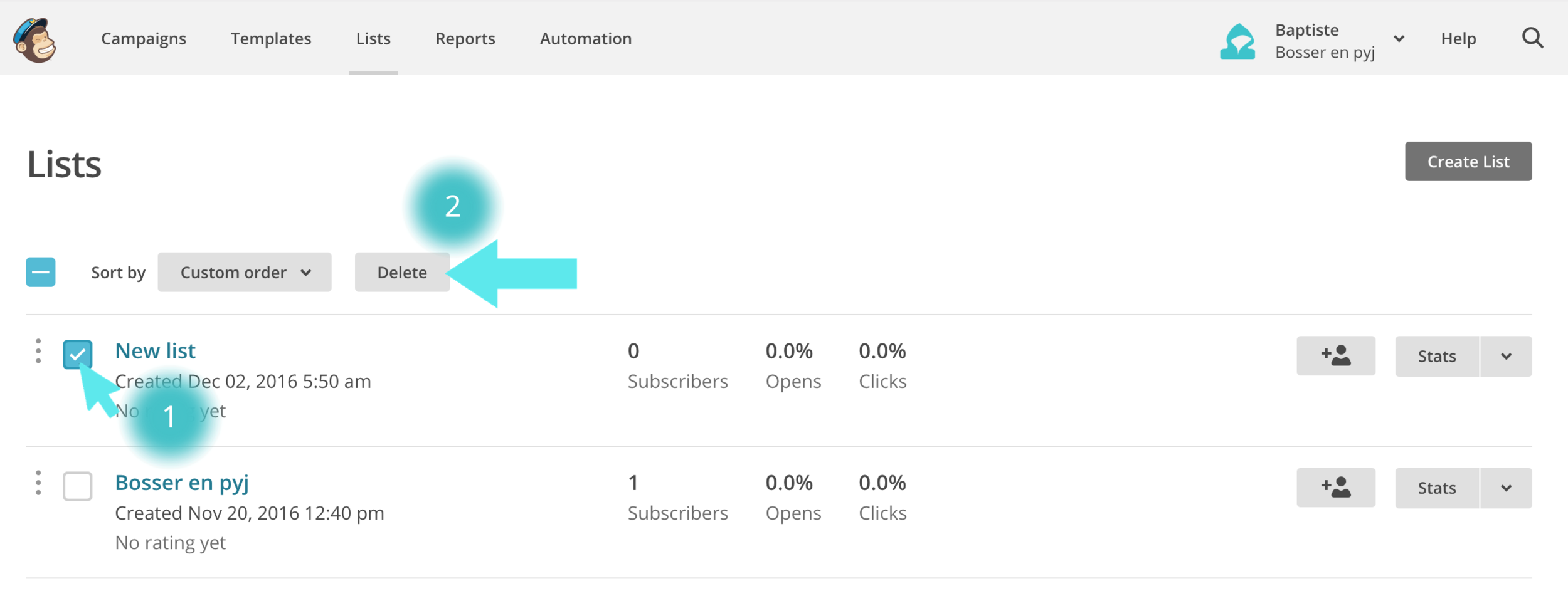
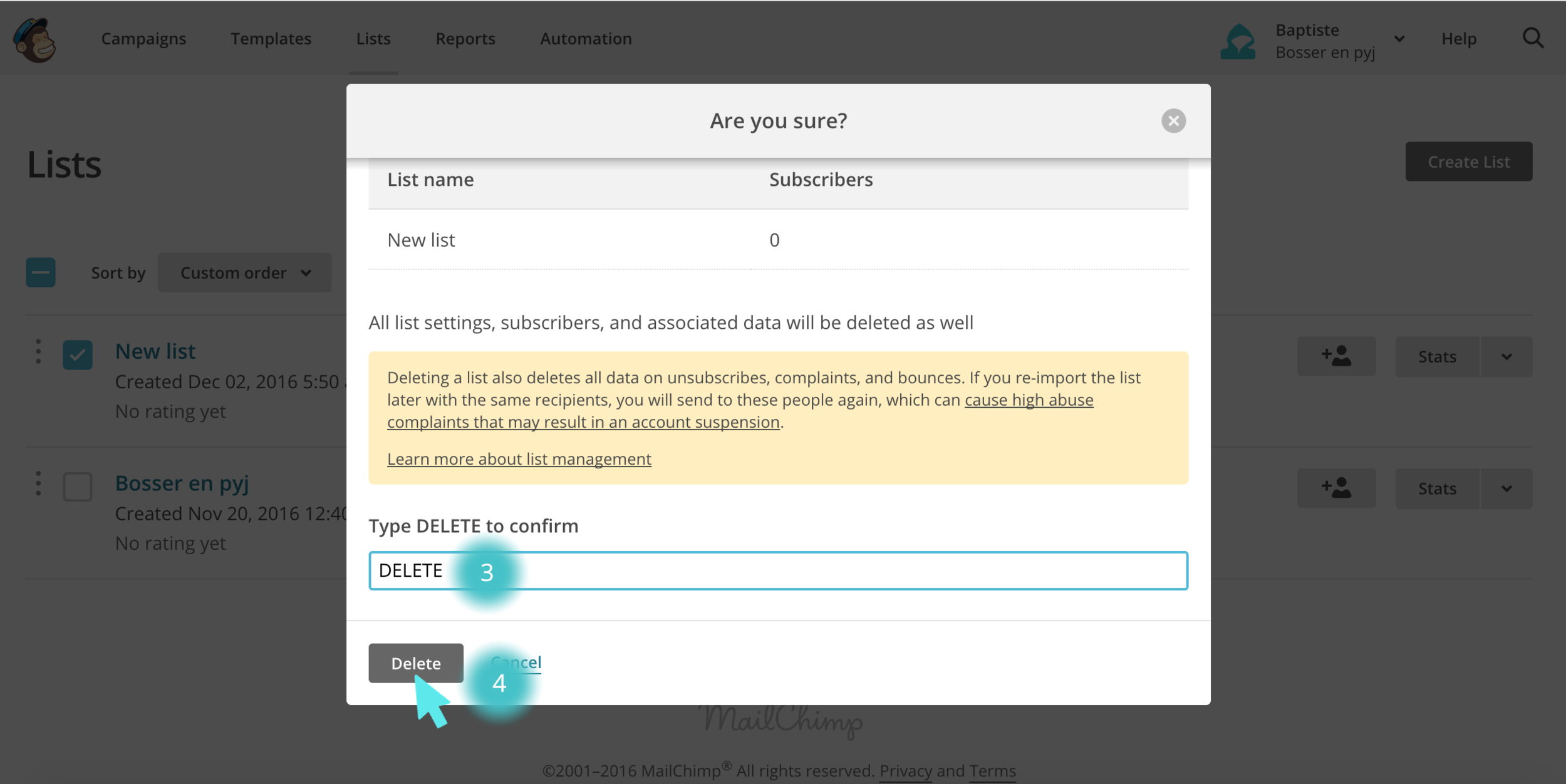
Le bouton DELETE
apparaît, clique dessus.
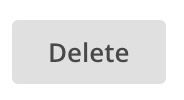
Tape DELETE de toutes lettres (en MAJUSCULE)
Clique sur le bouton Delete
Et c'est Deleted !
Tu connais à présent les 3 étapes pour ta Newsletter :
- Crée ta liste
- Crée ton template
- Lance ta campagne
Apprends à connaître ton public avec les outils de report mis à ta disposition, Prévois un planning de fréquence d'envoi...
Pour en savoir plus : https://mailchimp.com/resources/
01. Crée une liste
By BlueWebOcean
01. Crée une liste
Création de liste, design d'un template, Lancement d'une campagne
- 124



